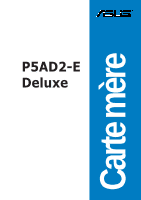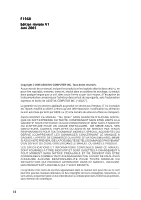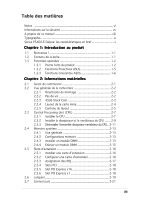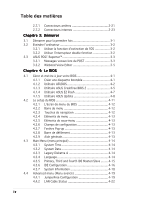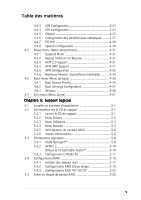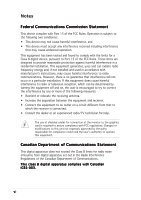Asus P5AD2-E Deluxe Motherboard Installation Guide
Asus P5AD2-E Deluxe Manual
 |
View all Asus P5AD2-E Deluxe manuals
Add to My Manuals
Save this manual to your list of manuals |
Asus P5AD2-E Deluxe manual content summary:
- Asus P5AD2-E Deluxe | Motherboard Installation Guide - Page 1
Cartemère P5AD2-E Deluxe - Asus P5AD2-E Deluxe | Motherboard Installation Guide - Page 2
sans l'autorisation expresse et écrite de ASUSTeK COMPUTER INC. ("ASUS"). La garantie ou les services appliqués au produit ne seront pas étendus: (1) si le D'UNE ERREUR DANS LE MANUEL OU DANS LE PRODUIT. LES SPECIFICATIONS ET INFORMATIONS CONTENUES DANS CE MANUEL SONT FOURNIES A TITRE INDICATIF ET - Asus P5AD2-E Deluxe | Motherboard Installation Guide - Page 3
sécurit vii A propos de ce manuel viii Typographie ix Séries P5AD2-E Deluxe: les caractéristiques en bref x Chapitre 1: Introduction au produit 1.1 ASUS Stack Cool 2-3 2.2.4 Layout de la carte mère 2-4 2.2.5 Contenu du layout 2-5 2.3 Central Processing Unit (CPU 2-7 2.3.1 Installer le CPU - Asus P5AD2-E Deluxe | Motherboard Installation Guide - Page 4
Créer une disquette bootable 4-1 4.1.2 Utilitaire AFUDOS 4-2 4.1.3 Utilitaire ASUS CrashFree BIOS 2 4-5 4.1.4 Utilitaire ASUS EZ Flash 4-7 4.1.5 Utilitaire ASUS Update 4-8 4.2 Le setup du BIOS 4-11 4.2.1 L'écran de menu du BIOS 4-12 4.2.2 Barre de menu 4-12 4.2.3 Touches de navigation 4-12 - Asus P5AD2-E Deluxe | Motherboard Installation Guide - Page 5
23 4.4.4 CPU Configuration 4-24 4.4.5 Chipset 4-25 4.4.6 Configuration des périphériques embarqués ........ 4-27 4.4.7 PCI PnP 4-29 4.4.8 Speech Configuration 4-30 4.5 Power menu (Menu alimentation 4-31 4.5.1 Suspend Mode 4-31 4.5.2 Repost Video on S3 Resume 4-31 4.5.3 ACPI 2.0 Support 4-31 - Asus P5AD2-E Deluxe | Motherboard Installation Guide - Page 6
. This equipment generates, uses and can radiate radio frequency energy and, if not installed and used in accordance with manufacturer's instructions, may cause harmful interference to radio communications. However, there is no guarantee that interference will not occur in a particular installation - Asus P5AD2-E Deluxe | Motherboard Installation Guide - Page 7
, contactez votre revendeur immédiatement. • Pour éviter les court-circuits, gardez les clips, les vis et les agraffez loin des connecteurs, des slots, des sockets et de la circuiterie. • Evitez la poussière, l'humidité et les températures extrêmes. Ne placez pas le produit dans une zone susceptible - Asus P5AD2-E Deluxe | Motherboard Installation Guide - Page 8
. Comment ce guide est organisé BIOS est aussi fournie. • Chapitre 5: Support logiciel Ce chapitre décrit le contenu du CD de support livré avec la boîte de la carte mère. Où trouver plus d'informations ? Reportez-vous aux sources suivantes pour plus d'informations sur les produits. 1. Site web ASUS - Asus P5AD2-E Deluxe | Motherboard Installation Guide - Page 9
Conventions utilisées dans ce guide Pour nous assurer que vous accomplissiez bien certaines tâches comme il convient, les symboles suivants sont utilisés lors de la réalisation d'une tâche. I M P O R T A N T : Instructions que vous DEVEZ suivre pour mener à bien une tâche. N O T E : Trucs et - Asus P5AD2-E Deluxe | Motherboard Installation Guide - Page 10
Série P5AD2-E Deluxe: les caractéristiques en bref CPU socket LGA775 pour processeur Intel® Pentium® 4/Celeron Compatible avec les processeurs Intel® PCG 04A et 04B Supporte la technologie Intel® Hyper-Threading Chipset Northbridge: Intel® 925XE Memory Controller Hub (MCH) Southbridge: Intel® - Asus P5AD2-E Deluxe | Motherboard Installation Guide - Page 11
P5AD2-E Deluxe: les caractéristiques en bref Fonctions spéciales ASUS Post Reporter™ ASUS Q-Fan2 ASUS CrashFree BIOS 2 ASUS Multi-language BIOS ASUS MyLogo2 ASUS Stack Cool™ BIOS 8 Mb Flash ROM, AMI BIOS, PnP, DMI2.0, SM BIOS support Pilotes ASUS PC Probe ASUS Live Update Anti-virus *Les - Asus P5AD2-E Deluxe | Motherboard Installation Guide - Page 12
xii - Asus P5AD2-E Deluxe | Motherboard Installation Guide - Page 13
Introduc1tion Ce chapitre décrit les fonctions de la carte mère et les technologies qu'elle incorpore. au produit - Asus P5AD2-E Deluxe | Motherboard Installation Guide - Page 14
Sommaire du chapitre 1 1.1 Bienvenue 1-1 1.2 Contenu de la boîte 1-1 1.3 Fonctions spéciales 1-2 ASUS Série P5AD2-E Deluxe - Asus P5AD2-E Deluxe | Motherboard Installation Guide - Page 15
lecteur de disquettes Accessoires "I/O shield" pour l'arrière du boîtier C D d ' a p p l i c a t i o n s CD de support des cartes mères ASUS D o c u m e n t a t i o n Manuel Si l'un des éléments ci-dessus était manquant ou endommagé, contactez votre revendeur. ASUS Série P5AD2-E Deluxe 1-1 - Asus P5AD2-E Deluxe | Motherboard Installation Guide - Page 16
d'un socket Land Grid Array (LGA) 775 broches conçu pour les processeurs Intel® Pentium® 4 au format LGA 775. La carte mère supporte les processeurs 925XE chipset Le Memory Controller Hub (MCH) Intel® 925XE et le contrôleur d'E/S ICH6R gèrent les interfaces vitales de la carte mère. Le MCH supporte - Asus P5AD2-E Deluxe | Motherboard Installation Guide - Page 17
est équipé d'un encodeur AC-3 capable de transformer votre contenu audio-numérique en flux Dolby® Digital. Ce flux numérique passe par l'interface de sortie S/PDIF et ira vers un décodeur AC-3 ou DTS pour une restitution en 7.1. Voir pages 5-15 pour plus de détails. ASUS Série P5AD2-E Deluxe 1-3 - Asus P5AD2-E Deluxe | Motherboard Installation Guide - Page 18
resortir sur un système audio externe. Voir pages 2-22 pour plus de détails. Support IEEE 1394a La carte mère supporte l'interface IEEE 1394a qui de détails. Monitoing des températures, ventilateurs et voltages La température du CPU est surveillée par l'ASIC (intégré au Winbond Super I/ O) pour pr - Asus P5AD2-E Deluxe | Motherboard Installation Guide - Page 19
tecte automatiquement la charge du CPU et qui overcloke le CPU en cas de besoin. Voir pages 4-22 pour plus de détails. AI NET 2 L'AI NET 2 est un utilitaire de diagnostic intégré au BIOS qui détecte et rapporte 1 mètre. Voir pages 4-22 et 5-10 pour plus de détails. ASUS Série P5AD2-E Deluxe 1-5 - Asus P5AD2-E Deluxe | Motherboard Installation Guide - Page 20
permet de restaurer le BIOS original depuis le CD de support au cas où le code du BIOS ou ses données seraient corrompus. Cette protection vous évitera d'avoir à racheter une ROM en cas de problème. Voir pages 4-5 pour plus de détails. Technologie ASUS Q-Fan 2 La technologie ASUS Q-Fan 2 ajuste la - Asus P5AD2-E Deluxe | Motherboard Installation Guide - Page 21
Ce chapitre liste les procédures de paramétrage matériel que vous devrez accomplir en installant les composants du système. Vous y Informat2ions trouverez aussi une description des jumpers et des connecteurs de la carte mère. matérielles - Asus P5AD2-E Deluxe | Motherboard Installation Guide - Page 22
Sommaire du chapitre 2 2.1 Avant de commencer 2-1 2.2 Vue générale de la carte mère 2-2 2.3 Central Processing Unit (CPU 2-7 2.4 Mémoire système 2-13 2.5 Slots d'extension 2-16 2.6 Jumpers 2-19 2.7 Connecteurs 2-21 ASUS Série P5AD2-E Deluxe - Asus P5AD2-E Deluxe | Motherboard Installation Guide - Page 23
le câble d'alimentation avant de connecter ou de déconnecter le moindre composant sur la carte mère. L'illustration ci-dessous indique l'emplacement de cette LED. P5AD2-E DELUXE ® SB_PWR1 ON SAtlaimndebntyé Power P5AD2-E DELUXE Onboard LED OFF PoEwteeinret d Off ASUS Série P5AD2-E Deluxe 2-1 - Asus P5AD2-E Deluxe | Motherboard Installation Guide - Page 24
la carte mère au châssis. Ne vissez pas trop fort ! Vous risqueriez d'endommager la carte mère. Placez ce côté vers l'arrière du châssis ® P5AD2-E DELUXE 2-2 Chapitre 2: Informations sur le matériel - Asus P5AD2-E Deluxe | Motherboard Installation Guide - Page 25
Le Stack Cool est un mini-PCB installé sous le socket du CPU pour évacuer la chaleur des composants de la carte mère. Le Stack Cool permet de réduire la température de la carte mère de l'ordre de 10ºC. Trous dans la carte mère (pour l'assemblage du ventilateur du CPU) ASUS Série P5AD2-E Deluxe 2-3 - Asus P5AD2-E Deluxe | Motherboard Installation Guide - Page 26
DIMM_B1 (64 bit,240-pin module) DDR2 DIMM_B2 (64 bit,240-pin module) P5AD2-E DELUXE DDR2 DIMM_A1 (64 bit,240-pin module) DDR2 DIMM_A2 (64 bit,240-pin module Out Bottom:Mic In Marvell 88E8053 USBPW12 USBPW34 CHA_FAN2 R Intel 925XE PWR_FAN1 ® PCIEX16 AAFP C-Media CMI9880 CD PCI1 PCI2 PCI3 - Asus P5AD2-E Deluxe | Motherboard Installation Guide - Page 27
DDR2 DIMM 2. Slots PCI 3. Slots PCI Express Page 2-13 2-18 2-20 Jumpers Page 1. Clear RTC RAM (3-pin CLRTC1) 2-29 2. USB Device wake-up (3-pin USBPW12, USBPW34, USBPW56, USBPW78) 2-20 3. Keyboard 2-21 2-21 2-21 2-21 2-21 2-22 2-22 2-22 2-22 2-22 2-22 2-22 2-22 ASUS Série P5AD2-E Deluxe 2-5 - Asus P5AD2-E Deluxe | Motherboard Installation Guide - Page 28
3. Connecteurs IDE RAID (40-1 pin audio (10-1 pin AAFP) 2-28 7. Connecteurs USB (10-1 pin USB56, USB78) 8. IEEE 1394a port connectors (10-1 pin IE1394_2 ) 2-28 2-29 9. Connecteur port GAME/MIDI (16-1 pin GAME1) 2-29 10. Connecteur Serial port (10-1 pin COM1) 2-30 11. Connecteurs CPU - Asus P5AD2-E Deluxe | Motherboard Installation Guide - Page 29
manipulation au retrait du couvercle PnP de protection du socket. 2.3.1 Installer le CPU Pour installer un CPU: 1. Localisez le socket du CPU sur la carte mère. P5AD2-E DELUXE ® P5AD2-E DELUXE Socket 775 Avant d'installer le CPU, vérifiez que le socket soit face à vous et que le levier est - Asus P5AD2-E Deluxe | Motherboard Installation Guide - Page 30
assurant que la marque en forme de triangle doré est placée en bas à gauche du socket. Les ergots d'alignement sur le socket doivent correspondre aux encoches du CPU. Dans tous les cas, ne forcez pas sur le CPU. 6. Refermez la plaque (A), puis pressez le levier (B) jusqu'à ce qu'il se loge dans le - Asus P5AD2-E Deluxe | Motherboard Installation Guide - Page 31
d'interface thermique sur le CPU ou sur le dissipateur avant CPU fan. Extrémité étroite de la cannelure Trous dans la carte mère Système de serrage Assurez-vous de bien orienter chaque système de serrage avec l'extrémité étroite de la cannelure pointant vers l'extérieur. ASUS Série P5AD2-E Deluxe - Asus P5AD2-E Deluxe | Motherboard Installation Guide - Page 32
au connecteur de la carte mère marqué CPU_FAN1. CPU_FAN1 GND CPU FAN PWR CPU FAN IN CPU FAN PWM P5AD2-E DELUXE GND +12V Rotation PWR_FAN1 ® P5AD2-E DELUXE Fan connectors CHA_FAN1 Rotation +12V GND CHA_FAN2 GND +12V Rotation N'oubliez pas de connecter le câble du ventilateur au connecteur - Asus P5AD2-E Deluxe | Motherboard Installation Guide - Page 33
désinstaller l'ensemble dissipateur-ventilateur: 1. Déconnectez le câble du ventilateur du CPU de la carte mère. 2. Tournez les systèmes de serrage dans le séquence B diagonale pour dégager A l'ensemble dissipateur- A ventilateur de la carte mère. B A B B A ASUS Série P5AD2-E Deluxe 2-11 - Asus P5AD2-E Deluxe | Motherboard Installation Guide - Page 34
4. Otez avec précaution l'ensemble dissipateurventilateur de la carte mère. 5. Tournez chaque mécanisme de serrage dans le sens des aiguilles d'une montre pour avoir une bonne orientation lors d'une ré-installation. L'extrémité étroite de la cannelure doit pointer vers l'extérieur. Extrémité é - Asus P5AD2-E Deluxe | Motherboard Installation Guide - Page 35
quatre sockets Dual Inline Memory chipset, le système peut détecter moins de 4 Go de mémoire système lorsque vous avez installé quatre modules de 1 Go de DDR2. • Cette carte mère ne supporte pas de modules de mémoire faits de puces de 128 Mb ou les modules double face x16. ASUS Série P5AD2-E Deluxe - Asus P5AD2-E Deluxe | Motherboard Installation Guide - Page 36
une paire de modules insérés dans les slots jaunes ou noirs en configuration Dual-channel. C - Supporte deux paires de modules insérés dans les slots jaunes et noirs en configuration Dual-channel. Visitez le site web ASUS pour obtenir la dernière liste des modules de mémoire DDR2 qualifiés. 2-14 - Asus P5AD2-E Deluxe | Motherboard Installation Guide - Page 37
lorsque vous pressez 1 sur les clips de rétention. Le module pourrait être endommagé s'il est éjecté avec trop de force. 2. Enlevez le module DIMM du socket. 2 1 Encoche du DIMM DDR2 ASUS Série P5AD2-E Deluxe 2-15 - Asus P5AD2-E Deluxe | Motherboard Installation Guide - Page 38
paramètres logiciels. 1. Allumez le système et procédez aux modifications de BIOS nécessaires, si besoin. Voir chapitre 4. 2. Assignez un IRQ à la carte utilisation de cartes PCI sur des slots partagés, assurez-vous que les pilotes supportent bien la fonction "Share IRQ" (partage d'IRQ) ou que la - Asus P5AD2-E Deluxe | Motherboard Installation Guide - Page 39
é 4 - - - partagé - - - - Contrôleur USB 2.0 embarqué partag Port IDE embarqué partag Port SATA embarqué - partag Audio Azalia embarquée partag LAN embarqué 1 - partag RAID PCI IDE embarqué (ITE utilisé Contrôleur 1394a embarqu partagé - - ASUS Série P5AD2-E Deluxe 2-17 - Asus P5AD2-E Deluxe | Motherboard Installation Guide - Page 40
spécifications PCI Express. L'illustration montre une carte graphique installée dans le slot PCI Express x16. 2.5.6 Slot PCI Express x1 Cette carte mère supporte des cartes réseau PCI Express x1, des cartes SCSI et toute autre carte conforme aux spécifications PCI Express. L'illustration montre une - Asus P5AD2-E Deluxe | Motherboard Installation Guide - Page 41
dans le BIOS pour ré-entrer les données. Sauf en cas d'effacement de la RTC RAM, ne bougez jamais le jumper des pins CLRTC de sa position par défaut. Enlever le jumper provoquerait une défaillance de boot. P5AD2-E PREMIUM ® CLRTC1 12 23 Normal (Default) P5AD2-E DELUXE Clear RTC RAM Clear CMOS - Asus P5AD2-E Deluxe | Motherboard Installation Guide - Page 42
USB connectés. Passez sur +5VSB pour sortir des modes S3 et S4 (CPU non alimenté, DRAM en rafraîchissement lent, alimentation en mode réduit). Les et un réglage du BIOS correspondant. P5AD2-E PREMIUM KBPWR1 12 23 +5V +5VSB (Default) ® 2-20 P5AD2-E DELUXE Keyboard power setting Chapitre 2: - Asus P5AD2-E Deluxe | Motherboard Installation Guide - Page 43
casque ou un haut parleur. En configuration 4,6 et 8 canaux, la fonction de ce port devient Front Speaker Out. Reportez-vous au tableau de configuration audio à la page suivante pour une description de la fonction des ports audio en configuration 2,4,6 ou 8 canaux. ASUS Série P5AD2-E Deluxe 2-21 - Asus P5AD2-E Deluxe | Motherboard Installation Guide - Page 44
à accueillir un microphone. 9 . P o r t C e n t e r / S u b w o o f e r ( j a u n e o r a n g é ) . ce port accueille la centrale et le subwoofer (center/subwoofer). Configuration audio 2, 4, 6, ou 8 canaux Port 2 canaux (casque) 4 canaux 6 canaux 8 canaux Bleu clair Vert Rose Gris Noir Jaune - Asus P5AD2-E Deluxe | Motherboard Installation Guide - Page 45
le câble IDE 80 conducteurs pour les périphériques IDE Ultra DMA 100/66. P5AD2-E DELUXE PIN 1 PRI_IDE1 NN(uOOsTuTEaEl:l:yPOzlarigcieeznzatglte)hseomnreathdrqemuIaDagrEeksinrgosuges driebblaonacpapbeleIDtoE PveINrs1la. PIN 1. ® P5AD2-E DELUXE IDE connector ASUS Série P5AD2-E Deluxe 2-23 - Asus P5AD2-E Deluxe | Motherboard Installation Guide - Page 46
r o l l e r dans le BIOS sur [RAID Mode]. Voir section 4.4.6 pour plus de détails. P5AD2-E DELUXE SEC_RAID1 NNOOTTEE::POlarcieenz tlethsemraerqdumagaerskirnogusges ® d(cueasblualeanltalyoppzPeigINIzDa1Eg.)veorns tlahePIINDE1. PRI_RAID1 PIN 1 P5AD2-E DELUXE RAID connectors • Avant de créer un - Asus P5AD2-E Deluxe | Motherboard Installation Guide - Page 47
GND RSATA_RXP1 RSATA_RXN1 GND P5AD2-E DELUXE SATA connectors Notes importantes sur le Serial ATA • Vous devez installer Windows® 2000 Service Pack 4 ou Windows® XP Service Pack 1 avant d'utiliser des disques durs Serial ATA. La fonction RAID Serial ATA (RAID 0/RAID 1) n'est disponible que si - Asus P5AD2-E Deluxe | Motherboard Installation Guide - Page 48
Connexion des disques durs Serial ATA Connecteur Couleur Réglage Utilisation SATA1/SATA2 Rouge Maître Boot SATA3/SATA4 Noir Esclave Données 2-26 Chapitre 2: Informations sur le matériel - Asus P5AD2-E Deluxe | Motherboard Installation Guide - Page 49
optique (4-pin CD) Ce connecteur sert au câble audio 4 broches qui se relie au connecteur audio situé à l'arrière des lecteurs/graveurs optiques. ® CD P5AD2-E DELUXE CD audio connector Activez la fonction CD-IN dans l'utilitaire audio si vous utilisez ce conneceur. ASUS Série P5AD2-E Deluxe 2-27 - Asus P5AD2-E Deluxe | Motherboard Installation Guide - Page 50
audio en façade supportant soit le standard HD Audio soit l'AC '97. Connectez le câble du module d'E/S à ce connecteur. GND PRESENCE# SENSE1_RETUR SENSE2_RETUR P5AD2-E DELUXE a n e l S u p p o r t T y p e du BIOS sur [HD Audio]. Voir page 4-27. 7 . Connecteurs USB (10-1 pin USB56, USB78) Ces - Asus P5AD2-E Deluxe | Motherboard Installation Guide - Page 51
un joystick ou un gamepad pour jouer à des jeux, et des périphériques MIDI pour jouer ou éditer de la musique. TPA2+ GND TPB2+ +12V P5AD2-E DELUXE ® GAME1 P5AD2-E DELUXE GAME connector ASUS Série P5AD2-E Deluxe MIDI_IN J2B2 J2CY MIDI_OUT J2CX J2B1 +5V +5V J1B2 J1CY GND GND J1CX J1B1 +5V 2-29 - Asus P5AD2-E Deluxe | Motherboard Installation Guide - Page 52
de capuchons de jumpers ! GND CPU FAN PWR CPU FAN IN CPU FAN PWM CPU_FAN1 P5AD2-E DELUXE GND +12V Rotation PWR_FAN1 ® 2-30 P5AD2-E DELUXE Fan connectors CHA_FAN1 Rotation +12V GND CHA_FAN2 GND +12V Rotation La fonction ASUS Q-Fan2 est supportée en utilisant les connecteurs CPU_FAN1 et - Asus P5AD2-E Deluxe | Motherboard Installation Guide - Page 53
" et "Ground" sont couvertes d'un capuchon à jumper. N'enlevez ces capuchons que si vous voulez utiliser la fonction de détection détection des intrusions. CHASSIS1 ® (Default) P5AD2-E DELUXE Chassis intrusion connector P5AD2-E DELUXE +5VSB_MB Chassis Signal GND ASUS Série P5AD2-E Deluxe 2-31 - Asus P5AD2-E Deluxe | Motherboard Installation Guide - Page 54
passé les tests d'alimentation requise par la carte mère avec la configuration suivante: CPU : Mémoire : Carte graphique : Périphérique P-ATA : Périphérique S-ATA des périphériques additionnels. P5AD2-E DELUXE ATX12V1 GND +12V DC GND +12V DC ® P5AD2-E DELUXE ATX power connectors EATXPWR1 - Asus P5AD2-E Deluxe | Motherboard Installation Guide - Page 55
supporte plusieurs fonctions présentes sur les boîtiers. P5AD2-E DELUXE PLED SPEAKER PLED+ PLED+5V Ground Ground Speaker PANEL1 ® IDE_LED+ IDE_LED- PWR Ground Reset Ground IDE_LED P5AD2-E DELUXE en fonction des réglages du BIOS. Presser le bouton d'alimentation ASUS Série P5AD2-E Deluxe 2-33 - Asus P5AD2-E Deluxe | Motherboard Installation Guide - Page 56
2-34 Chapitre 2: Informations sur le matériel - Asus P5AD2-E Deluxe | Motherboard Installation Guide - Page 57
Ce chapitre décrit la séquence de démarrage, les messages vocaux du POST, et les différentes façons d'éteindre le système. 3 Démarrer - Asus P5AD2-E Deluxe | Motherboard Installation Guide - Page 58
Sommaire du chapitre 3 3.1 Démarrer pour la première fois 3-1 3.2 Eteindre l'ordinateur 3-2 3.3 ASUS POST Reporter 3-3 ASUS Série P5AD2-E Deluxe - Asus P5AD2-E Deluxe | Motherboard Installation Guide - Page 59
allumage. Le système exécute alors les tests de démarrage (POST). Pendant ces tests, le BIOS envoie des bips ; ou bien envoie des messages additionnels sur l'écran. Si rien ne se produit la touche pour entrer dans le BIOS. Suivez les instructions du chapitre 4 ASUS Série P5AD2-E Deluxe 3-1 - Asus P5AD2-E Deluxe | Motherboard Installation Guide - Page 60
OK pour éteindre l'ordinateur. L'alimentation doit s'éteindre après que Windows soit fermé. Sous Windows XP, cliquez sur le bouton Démarrer puis Arrêter l'ordinateur, puis du BIOS. Presser le bouton pendant plus de 4 secondes passe le système en mode "soft off" quel que soit le réglage du BIOS. Voir - Asus P5AD2-E Deluxe | Motherboard Installation Guide - Page 61
No CPU installed System failed CPU test (Echec du test CPU) System failed memory "2.5 Mémoire système " pour les instructions sur l'installation d'un DIMM. • Installez une défectueuse. • Vérifiez vos paramètres CPU dans le BIOS et assurez-vous de n'avoir du choisi ASUS Série P5AD2-E Deluxe 3-3 - Asus P5AD2-E Deluxe | Motherboard Installation Guide - Page 62
• Vérifiez si le ventilateur du CPU fonctionne correctement. • Vérifiez le ventilateur du CPU et assurez-vous qu'il se met ASUS. Voir "Contacter ASUS". • Aucune action nécessaire Vous pouvez activer ou désactiver l'ASUS POST Reporter™ dans l'option S p e e c h C o n f i g u r a t i o n du BIOS - Asus P5AD2-E Deluxe | Motherboard Installation Guide - Page 63
support. Pour éviter les conflits, n'exécutez pas Winbond Voice Editor en même temps que ASUS PC Probe. Lancer l'éditeur vocal Vous pouvez lancer le programme depuis le bureau de Windows® en cliquant sur D é m a r r ASUS Série P5AD2-E Deluxe 3-5 - Asus P5AD2-E Deluxe | Motherboard Installation Guide - Page 64
sur le bouton W r i t e dans la fenêtre principale de Voice Editor pour mettre l'EEPROM à jour. 4. Cliquez sur Y e s pour confirmer. Au prochain boot de votre ordinateur, l'ASUS Post Reporter annoncera les messages dans la langue choisie. 3-6 Chapitre 3: Démarrer - Asus P5AD2-E Deluxe | Motherboard Installation Guide - Page 65
vos propres messages pour chaque évènement. 3. Utilisez un logiciel d'enregistrement (par ex. Windows® Recorder) pour enregistrer vos messages, puis enregistrez-les sous forme de fichiers wave enregistré dans la base de données puis fermez la fenêtre une fois fini. ASUS Série P5AD2-E Deluxe 3-7 - Asus P5AD2-E Deluxe | Motherboard Installation Guide - Page 66
6. Choisissez un évènement POST dans la fenêtre principale de Voice Editor, puis cliquez sur le bouton E d i t. La fenêtre E v e n t S o u n d E d i t o r apparaît. 7. Localisez votre fichier wave pour cet évènement puis cliquez sur la flèche à côté de Voice1. Le fichier apparaît à présent dans l' - Asus P5AD2-E Deluxe | Motherboard Installation Guide - Page 67
Ce chapitre vous explique comment changer les paramètres du système via les menus du Setup du BIOS. Une description des paramètres du BIOS est donnée. 4Le BIOS - Asus P5AD2-E Deluxe | Motherboard Installation Guide - Page 68
Sommaire du chapitre 4 4.1 Gérer et mettre à jour votre BIOS 4-1 4.2 Le setup du BIOS 4-11 4.3 Main Menu (menu principal 4-14 4.4 Advanced menu (Menu avanc 4-19 4.5 Power menu (Menu alimentation 4-31 4.6 Boot menu (Menu de boot 4-36 4.7 Exit menu (Menu Sortie 4-41 ASUS Série P5AD2-E Deluxe - Asus P5AD2-E Deluxe | Motherboard Installation Guide - Page 69
bootable au cas où vous deviez restaurer le BIOS. Copiez le BIOS original en utilisant ASUS Update ou AFUDOS. 4.1.1 Créer une disquette bootable Windows™ XP, choisissez Créer une disquette de démarrage MS- DOS dans les options de formatage puis cliquez sur Formater. ASUS série P5AD2-E Deluxe - Asus P5AD2-E Deluxe | Motherboard Installation Guide - Page 70
Windows® 2000 dans le lecteur de CD. c. Cliquez sur D é m a r r e r, puis E x é c u t e r. d. Dans le champ tapez D:\bootdisk\makeboot a: en partant du principe que D: est votre lecteur optique. e. Pressez , puis suivez les instructions à l'écran pour continuer. 2. Copiez le BIOs de support - Asus P5AD2-E Deluxe | Motherboard Installation Guide - Page 71
DOS. 2. Copiez AFUDOS (afudos.exe) du CD de support sur la disquette bootable. 3. Bootez en mode DOS, puis au prompt tapez: afudos /i[filename] où [filename] est le nom du BIOS original ou du BIOs le plus récent présent sur la disquette. A:\>afudos /iP5AD2ED.rom ASUS série P5AD2-E Deluxe 4-3 - Asus P5AD2-E Deluxe | Motherboard Installation Guide - Page 72
de boot ! 5. L'utilitaire revient au prompt DOS une fois la mise à jour du BIOS finie. Rebootez le système depuis le disque dur. A:\>afudos /iP5AD2ED.rom AMI Firmware Update Utility - Version 1.19(ASUS V2.07(03.11.24BB)) Copyright (C) 2002 American Megatrends, Inc. All rights reserved. WARNING - Asus P5AD2-E Deluxe | Motherboard Installation Guide - Page 73
found! Reading file "P5AD2ED.ROM". Completed. Start flashing... N'ETEIGNEZ PAS le système et ne le redémarrez pas lors de la mise à jour du BIOS ! Vous provoqueriez une défaillance de démarrage. 4. Redémarrez le système une fois que l'utilitaire a fini la mise à jour. ASUS série P5AD2-E Deluxe 4-5 - Asus P5AD2-E Deluxe | Motherboard Installation Guide - Page 74
support dans le lecteur de CD. 3. L'utilitaire affiche le message suivant et vérifie la présence du fichier BIOS sur la disquette. Bad BIOS checksum. Starting BIOS file "P5AD2ED.ROM". Completed. Start flashing... N'ETEIGNEZ PAS le système et ne le redémarrez pas lors de la mise à jour du BIOS ! Vous - Asus P5AD2-E Deluxe | Motherboard Installation Guide - Page 75
processus terminé. EZFlash starting BIOS update Checking for floppy... Floppy found! Reading file "P5AD2ED.rom". Completed. Start P5AD2ED.ROM not found!" apparaît si le bon fichier BIOS n'est pas trouvé. Vérifiez que vous avez bien renommé le fichier BIOS en P5AD2ED.ROM. ASUS série P5AD2-E Deluxe - Asus P5AD2-E Deluxe | Motherboard Installation Guide - Page 76
érez le CD de support dans le lecteur CD. Le menu Drivers apparaît. 2. Cliquez sur l'onglet Utilities, puis choisissez Install ASUS Update VX.XX.XX. Voir page 5-4. 3. ASUS Update est installé sur votre système. Quittez toutes les applications Windows® avant de mettre à jour le BIOs en utilisant cet - Asus P5AD2-E Deluxe | Motherboard Installation Guide - Page 77
Mise à jour du BIOS depuis l'Internet To update the BIOS through the Internet: 1. 1.Lancez l'utilitaire depuis Windows en cliquant sur D é m a r r e r> Programm es > ASUS > ASUSUpdate > ASUSUpdate. 2. Choisissez U p d a t e B I O S f r o m t h e I n t e r n e t dans le menu puis cliquez sur N e x - Asus P5AD2-E Deluxe | Motherboard Installation Guide - Page 78
4. Depuis le site FTP choisissez la version du BIOS à télécharger puis cliquez sur Next. 5. Suivez les instructions à l'écran pour terminer la mise à jour. ASUS Update est capable de se mettre à jour depuis l'Internet. Mettez toujours à jour l'utilitaire pour bénéficier de toutes ses fonctions. Mise - Asus P5AD2-E Deluxe | Motherboard Installation Guide - Page 79
Voir section 4.7. • Les écrans de BIOs montrés dans cette section sont des exemples et peuvent ne pas être exactement les mêmes que ceux que vous aurez à l'écran. • Visitez le site web ASUS (www.asus.com) pour télécharger le BIOS le plus récent pour cette carte mère. ASUS série P5AD2-E Deluxe 4-11 - Asus P5AD2-E Deluxe | Motherboard Installation Guide - Page 80
4.2.1 L'écran de menu du BIOS Eléments du Barre de menu menu Champs de Master IDE Configuration System Information [11:10:19] [Thu 03/27/2003] [1.44M, 3.5 in] [English] :[ST320413A] :[ASUS CD-S340] :[Not Detected] :[Not Detected] :[Not Detected] :[Not Detected] Use [ENTER], [TAB] or [SHIFT- - Asus P5AD2-E Deluxe | Motherboard Installation Guide - Page 81
ches pour faire défiler. Advanced Chipset settings WARNING: Setting wrong values in the sections below may cause system to malfunction. Configure DRAM Timing by SPD Memory Acceleration Mode DRAM Idle Timer se trouve une brève description de l'élément sélectionné. ASUS série P5AD2-E Deluxe 4-13 - Asus P5AD2-E Deluxe | Motherboard Installation Guide - Page 82
[Thu 05/07/2004] [1.44M, 3.5 in] [English] : [ST320413A] : [ASUS CD-S520/A] : [Not Detected] : [Not Detected] : [Not Detected] : [ [2.88M, 3.5 in.] 4.3.4 Language [English] Vous permet de choisir la langue du BIOS language . Options de configuration: [English] [Français] [Deutsch] [Japanese] [ - Asus P5AD2-E Deluxe | Motherboard Installation Guide - Page 83
) sont auto-détectées par le BIOS et ne sont pas configurables. Type supporte la fonction de transfert multisecteurs. Sur [Disabled], les transferts de données vers et depuis le périphérique se feront secteur par secteur. Options de configuration: [Disabled] [Auto] ASUS série P5AD2-E Deluxe - Asus P5AD2-E Deluxe | Motherboard Installation Guide - Page 84
Contoller Interface), ou en ensemble RAID. Options de configuration: [Standard IDE] [AHCI] [RAID] Onboard IDE Operate Mode [ OS natif, tel que Windows® 2000/XP. Options de configuration: [Compatible Mode] [Enhanced Mode] Enhanced Mode Support On [S-ATA] Le Serial ATA. 4-16 Chapitre 4: Le BIOS - Asus P5AD2-E Deluxe | Motherboard Installation Guide - Page 85
est passé sur RAID. Options de configuration: [Disabled] [Enabled] O n b o a r d S e r i a l - A T A B O O T R O M in'apparaît que si C o n f i g u r e S A T A A s est configuré sur [RAID]. ALPE and ASP . Options de configuration: [0] [5] [10] [15] [20] [25] [30] [35] ASUS série P5AD2-E Deluxe 4-17 - Asus P5AD2-E Deluxe | Motherboard Installation Guide - Page 86
Size : 1024MB Select Screen Select Item +- Change Option F1 General Help F10 Save and Exit ESC Exit AMI BIOS Affiche les informations auto-détectées du BIOS. Processor Affiche les spécifications auto-détectées du CPU. System Memory Affiche la mémoire système auto-détectée. 4-18 Chapitre 4: Le - Asus P5AD2-E Deluxe | Motherboard Installation Guide - Page 87
du CPU. Choisissez l'un des pré-réglages d'overclocking. Options de configuration: [Manual] [Auto] [Standard] [Overclock Profile] [AI NOS] Choisir une fréquence CPU très élevée risque de rendre le système instable ! Si cela se produisait, revenez aux paramètres par défaut. ASUS série P5AD2-E Deluxe - Asus P5AD2-E Deluxe | Motherboard Installation Guide - Page 88
A I O v e r c l o c k i n g est passé sur [Manual]. CPU Frequency [XXX] Indique la fréquence envoyée par le générateur d'horloge au bus système et par le BIOS. Utilisez les touches < + > et < - > pour modifier la fréquence du CPU. Vous pouvez également taper la valeur de fréquence du CPU désirée. - Asus P5AD2-E Deluxe | Motherboard Installation Guide - Page 89
d'overclocker la vitesse du CPU via les présélections disponibles. Options de configuration: [Overclock 5%] [FSB888/DDR2-667] [Overclock 10%] [FSB1000/DDR2-667] [Overclock 15%] [FSB1200/DDR2-600] [Overclock 20%] [FSB1200/DDR2-800] [Overclock 30%] [FSB1333/DDR2-667] ASUS série P5AD2-E Deluxe 4-21 - Asus P5AD2-E Deluxe | Motherboard Installation Guide - Page 90
permet de régler le mode NOS pour les diverses charges CPU. Choisir [Auto] permet au NOS d'overclocker le CPU automatiquement en fonction de la charge du CPU. Options de configuration: [Auto] [Standard] [Sensitive] [ détectée. Options de configuration: [Disabled] [Enabled] 4-22 Chapitre 4: Le BIOS - Asus P5AD2-E Deluxe | Motherboard Installation Guide - Page 91
le mode contrôleur USB legacy est activé. Si aucun périphérique USB n'est détecté, le support USB legacy est désactivé. Options de configuration: [Disabled] [Enabled] [Auto] USB 2.0 Controller [Enabled Speed (12 Mbps). Options de configuration: [FullSpeed] [HiSpeed] ASUS série P5AD2-E Deluxe 4-23 - Asus P5AD2-E Deluxe | Motherboard Installation Guide - Page 92
étendues. Options de configuration: [Disabled] [Enabled] Enhanced C1 Control [Auto] Sur [Auto], le BIOS vérifiera automatiquement la capacité du CPU à activer le support C1E. En mode C1E, la consommation du CPU est plus faible lorsqu'il est inactif. Options de configuration: [Auto] [Disabled] 4-24 - Asus P5AD2-E Deluxe | Motherboard Installation Guide - Page 93
ou de régler sur auto la fonction CPU Internal Thermal Control. Options de configuration: [Auto Auto] [Auto] [Auto] [Auto] Enable or disable DRAM timing. Advanced Chipset Settings Configure DRAM Timing by SPD [Enabled] Lorsque cet élément est activé, [5 Clocks] ASUS série P5AD2-E Deluxe 4-25 - Asus P5AD2-E Deluxe | Motherboard Installation Guide - Page 94
[4 Clocks] [5 Clocks] Hyper Path 2 [Auto] Permet d'activer ou de désactiver la fonction ASUS Hyper Path 2. Options de configuration: [Disabled] [Enabled] [Auto] Booting Graphic Adapter Priority [PCI slot. Options de configuration: [Auto] [Light] [Normal] [Heavy] [Heavier] 4-26 Chapitre 4: Le BIOS - Asus P5AD2-E Deluxe | Motherboard Installation Guide - Page 95
DOS ou Windows® ME. LAN Option ROM [Disabled] Vous permet d'activer ou de désactiver l'option ROM du contrôleur LAN. Cet élément n'apparaît que lorsque l'élément O n b o a r d P C I E X G b e L A N est passé sur Enabled. Options de configuration: [Disabled] [Enabled] ASUS série P5AD2-E Deluxe 4-27 - Asus P5AD2-E Deluxe | Motherboard Installation Guide - Page 96
] Detecting Device Time [Quick Mode] Règle le nombre de détection de périphériques connectés par le contrôleur ITE8212F IDE RAID. Cet élément n'apparaît que lorsque le c o n t r ô l e u r I T E 8 2 1 2 F est sur : [Disabled] [200/300] [200/330] [208/ 300] [208/330] 4-28 Chapitre 4: Le BIOS - Asus P5AD2-E Deluxe | Motherboard Installation Guide - Page 97
Option F1 General Help F10 Save and Exit ESC Exit Plug and Play O/S [No] Sur [No], le BIOS configure tous les périphériques du système. Sur [Yes] et si vous installez un OS Plug and puisse fonctionner correctement. Options de configuration: [Disabled] [Enabled] ASUS série P5AD2-E Deluxe 4-29 - Asus P5AD2-E Deluxe | Motherboard Installation Guide - Page 98
[Disabled] [Disabled] Speech POST Reporter [Enabled] Vous permet d'activer ou de désactiver l'ASUS Speech POST Reporter™. Options de configuration: [Disabled] [Enabled] Les éléments suivants n'apparaissent booté le système. Options de configuration: [Disabled] [Enabled] 4-30 Chapitre 4: Le BIOS - Asus P5AD2-E Deluxe | Motherboard Installation Guide - Page 99
configuration: [No] [Yes] 4.5.4 ACPI APIC Support [Enabled] Vous permet d'activer ou de désactiver le support de l'Advanced Configuration et Power Interface (ACPI) dans l'Application-Specific Integrated Circuit (ASIC). Options de configuration: [Disabled] [Enabled] ASUS série P5AD2-E Deluxe 4-31 - Asus P5AD2-E Deluxe | Motherboard Installation Guide - Page 100
ou une carte modem. Cette fonction nécessite une alimentation ATX délivrant au moins 1A sur le +5VSB. Options de configuration: [Disabled] [Enabled] 4-32 Chapitre 4: Le BIOS - Asus P5AD2-E Deluxe | Motherboard Installation Guide - Page 101
souris PS/2 pour allumer le système. Cette fonction nécessite une alimentation ATX délivrant au moins 1A sur le +5VSB. Options de configuration: [Disabled] [Enabled] ASUS série P5AD2-E Deluxe 4-33 - Asus P5AD2-E Deluxe | Motherboard Installation Guide - Page 102
[11.880V] CPU Temperature [xxxºC/ CPU Fan Speed [xxxxRPM] or [N/A] Le monitoring matériel embarqué détecte automatiquement les vitesses de rotationdu ventilateur du CPU CPU Q-Fan Control [Disabled] Vous permet d'activer ou de désactiver la fonction ASUS ventilateurs de CPU dotés de 4 - Asus P5AD2-E Deluxe | Motherboard Installation Guide - Page 103
gler le seuil de température à partir duquel la vitesse du ventilateur du CPU tournera plus vite pour refroidir le CPU. Les options de configuration pour cet élément dépendent des paramètres de é détecte automatiquement le voltage via les régulateurs de tension. ASUS série P5AD2-E Deluxe 4-35 - Asus P5AD2-E Deluxe | Motherboard Installation Guide - Page 104
Device Priority 1st Boot Device 2nd Boot Device 3rd Boot Device [1st FLOPPY DRIVE] [PM-ST330620A] [PS-ASUS CD-S360] Select Screen Select Item Enter Go to Sub-screen F1 General Help F10 Save and Exit ESC dans le système. Options de configuration: [xxxxx Drive] [Disabled] 4-36 Chapitre 4: Le BIOS - Asus P5AD2-E Deluxe | Motherboard Installation Guide - Page 105
PS/2 Mouse Support Wait For 'F1' If Error Hit 'DEL' Message Display Interrupt 19 Capture [Enabled] [Enabled] [Force BIOS] [On] [Auto] [Enabled] [Enabled] [Disabled] Allows BIOS to skip certain run Setup" lors du POST. Options de configuration: [Disabled] [Enabled] ASUS série P5AD2-E Deluxe 4-37 - Asus P5AD2-E Deluxe | Motherboard Installation Guide - Page 106
Change Supervisor Password puis pressez . Le message "Password Uninstalled" apparaît. Si vous avez oublié votre mot de passe BIOS, vous pouvez l'effacer en effaçant la CMOS Real Time Clock (RTC) RAM. Voir section 2.6 pour plus d'informations concernant la procédure d'effacement de la RTC - Asus P5AD2-E Deluxe | Motherboard Installation Guide - Page 107
. Le message "Password Installed" apparaît une fois votre mot de passe réglé avec succès. Pour modifier le mot de passe utilisateur; suivez ces mêmes étapes. ASUS série P5AD2-E Deluxe 4-39 - Asus P5AD2-E Deluxe | Motherboard Installation Guide - Page 108
utilisateur. Password Check [Setup] Réglé sur [Setup], le BIOS vérifiera le mot de passe utilisateur à chaque accèe au Setup. Réglé sur [Always], le BIOS vérifiera le mot de passe pour l'accès au Setup et secteur de boot. Options de configuration: [Disabled] [Enabled] 4-40 Chapitre 4: Le BIOS - Asus P5AD2-E Deluxe | Motherboard Installation Guide - Page 109
choisi seront enregistrées dans la CMOS RAM. Une pile de sauvegarde alimente la CMOS RAM quand l'ordinateur est éteint. Lorsque vous autres que System Date, System Time, et Password, le BIOS demande une confirmation avant de quitter. Discard Changes Cette option ées. ASUS série P5AD2-E Deluxe 4-41 - Asus P5AD2-E Deluxe | Motherboard Installation Guide - Page 110
>, une fenêtre de confirmation apparaît. ChoisissezY e s tpour charger les valeurs par défaut. Choisissez E x i t & S a v e C h a n g e s ou faites d'autres modifications avant de sauvegarder les valeurs dans la RAM non volatile. 4-42 Chapitre 4: Le BIOS - Asus P5AD2-E Deluxe | Motherboard Installation Guide - Page 111
Ce chapitre décrit le contenu du CD de support livré avec la carte mère. 5Support logiciel - Asus P5AD2-E Deluxe | Motherboard Installation Guide - Page 112
Sommaire du chapitre 5 5.1 Installer un système d'exploitation 5-1 5.2 Informations sur le CD de support 5-1 5.3 Informations logicielles 5-8 5.4 Configurations RAID 5-16 5.5 Créer une disquette de pilotes RAID 5-28 ASUS série P5AD2-E Deluxe - Asus P5AD2-E Deluxe | Motherboard Installation Guide - Page 113
® 2000 Service Pack 4 ou Windows® XP Service Pack1 ou ultérieur avant d'installer les pilotes pour une meilleure compatibilité et stabilité. 5.2 Informations sur le CD de support Le CD de support livré avec la carte mère contient les pilotes, les applications logicielles, et les utilitaires que - Asus P5AD2-E Deluxe | Motherboard Installation Guide - Page 114
en mode "silent" ou "unattended preload". Reportezvous à l'aide en ligne ou au fichier readme fournis avec l'utilitaire. C-MEDIA CMI9880 Audio Driver and Application Installe le driver et l'application audio C-MEDIA® CMI9880. Voir page 5-11 pour plus de détails. 5-2 Chapitre 5: Support logiciel - Asus P5AD2-E Deluxe | Motherboard Installation Guide - Page 115
LAN. IT8212 Driver and Application Installe le pilote du contrôleur IT8212 IDE RAID. Make ITE8212 Driver Disk Vous permet de créer un disque de drivers pour l'installation du IT8212 IDE RAID. Voir page 5-38 pour plus de détails. USB 2.0 Driver Installe le driver USB 2.0. ASUS Série P5AD2-E Delulxe - Asus P5AD2-E Deluxe | Motherboard Installation Guide - Page 116
Update L'utilitaire ASUS Update vous permet de mettre à jour le BIOS de la carte mère sous Windows®. Cet utilitaire nécessite une connexion Internet via un réseau ou via un FAI. Voir page 4-8 pour plus de détails. AI Booster L'application ASUS AI Booster vous permet d'overclocker le CPU sous Windows - Asus P5AD2-E Deluxe | Motherboard Installation Guide - Page 117
cran ASUS. 5.2.4 Menu Manuels Le menu M a n u a l s contient les manuels des applications et des composants tiers. La plupart des manuels sont au format Portable Document Format (PDF). Installez Adobe® Acrobat® Reader livré dans le menu U t i l i t i e s avant d'ouvrir un manuel. ASUS Série P5AD2 - Asus P5AD2-E Deluxe | Motherboard Installation Guide - Page 118
informations Les icônes en haut à droite de l'écran donnent des informations additionnelles sur la carte mère et sur le contenu du CD de support. Cliquez sur une icône pour afficher les informations spécifiques. Motherboard Info Affiche les informations spécifiques à la carte mère. 5-6 Chapitre - Asus P5AD2-E Deluxe | Motherboard Installation Guide - Page 119
de support en format graphique. Technical support Form Affiche le formulaire de demande de support technique que vous devrez remplir pour toute demande de support technique. Filelist Affiche le contenu du CD de support et une brève description de chaque élément au format texte. ASUS Série P5AD2 - Asus P5AD2-E Deluxe | Motherboard Installation Guide - Page 120
installé lorsque vous installez A S U S U p d a t e depuis le CD de support. Voir section 5.2.3 pour de plus amples détails. • Avant d'utiliser ASUS MyLogo2™, utilisez AFUDOS pour faire une copie de votre BIOS original ou téléchargez la version de BIOS la plus récente depuis le site web - Asus P5AD2-E Deluxe | Motherboard Installation Guide - Page 121
l'image de boot à la taille voulue en choisissant une valeur dans la boîte R a t i o. 9. Lorsque l'écran retourne à l'ASUS Update, flashez le BIOS original pour charger le nouveau logo de boot. 10. Après avoir flashé le BIOS, redémarrez l'ordinateur pour afficher le nouveau logo de boot lors du POST - Asus P5AD2-E Deluxe | Motherboard Installation Guide - Page 122
sur le bouton R u n pour lancer un test du câble. • VCT ne fonctionne qu'avec Windows® XP ou Windows® 2000. • VCT ne teste que les câbles Ethernet connectés aux ports Gigabit LAN. • Le bouton l'OS, activez l'élément P O S T C h e c k L A N c a b l e dans le BIOS. 5-10 Chapitre 5: Support logiciel - Asus P5AD2-E Deluxe | Motherboard Installation Guide - Page 123
le driver audio C-Media CMI9880 et application depuis le CD de support de la carte mère. Voir section 5.2.2. Lancer l'utilitaire C-Media 3D Audio Configuration Lancez l'utilitaire C-Media 3D Audio Configuration en double cliquant sur l'icône the C-Media dans la barre des tâches de Windows®. Utiliser - Asus P5AD2-E Deluxe | Motherboard Installation Guide - Page 124
régler le Speaker Tester ou le Digital Signal Processing (DSP). Cliquez sur le bouton pour changer les modes audio. S p e a k e r T e s t e r a n d A u d volume. Mixer L'onglet M i x e r vous permet d'ajuster l'entrée audio et le volume de sortie de l'enregistrement des périphériques connectés aux - Asus P5AD2-E Deluxe | Motherboard Installation Guide - Page 125
m e n t S i z e. Cette fonction vous permet de choisir la taille de la pièce pour une sortie audio appropriée. Il y a trois modèles de tailles de pièces fournis pour l"émulation d'environnement. Choisissez-en un. E q ou charger vos propres paramétrages d'equalizer. ASUS Série P5AD2-E Delulxe 5-13 - Asus P5AD2-E Deluxe | Motherboard Installation Guide - Page 126
audio, la fonction multi-streaming, de choisir un périphérique de sortie son, et un périphérique d'enregistrement. Information L'onglet I n f o r m a t i o n affiche votre moteur audio 3D , le CODEC audio, le driver audio, le contrôleur audio, et les informations DirectX. 5-14 Chapitre 5: Support - Asus P5AD2-E Deluxe | Motherboard Installation Guide - Page 127
Lancez l'utilitaire C-Media 3D Audio Configuration en doublecliquant sur l'icône C-Media dans la barre des tâches de Windows®. 4. Cliquez sur le bouton D o l b y D i g i t a l L i v e. Vous pouvez convertir le contenu audio de votre ordinateur en flux Dolby® Digital. ASUS Série P5AD2-E Delulxe 5-15 - Asus P5AD2-E Deluxe | Motherboard Installation Guide - Page 128
ITE 8212 et le southbridge Intel® ICH6R qui permet de configurer les disques durs IDE et Serial ATA en ensembles RAID. La carte mère supporte les configurations RAID suivantes. R A I D 0 (Data striping) optimise deux disques durs identiques pour lire et écrire les données en parallèle. Deux disques - Asus P5AD2-E Deluxe | Motherboard Installation Guide - Page 129
SATA dans les baies. 2. Connectez les câbles de données. 3. Connectez un câble d'alimentation SATA sur chaque disque. Reportez-vous aux manuels des contrôleurs RAID fournis sur le CD de support de la carte mère pour plus d'informations sur les configurations RAID. ASUS Série P5AD2-E Delulxe 5-17 - Asus P5AD2-E Deluxe | Motherboard Installation Guide - Page 130
Intel® Cette carte mère supporte le RAID 0, RAID 1, et Intel® Matrix Storage pour les disques durs Serial ATA via l'Intel® ICH6R. Utilisez l'utilitaire Intel® Application Accelerator RAID Option ROM pour configurer les array. Régler les éléments RAID du BIOS Après avoir installé les disques durs - Asus P5AD2-E Deluxe | Motherboard Installation Guide - Page 131
Enter a string between 1 and 16 characters in length taht can be used to uniquely identify the RAID volume. This name is case sensitive and can not contain special characters. [ ]-Change [TAB]-Next • 64 KB - usage disque typique • 128 KB - usage disque performance ASUS Série P5AD2-E Delulxe 5-19 - Asus P5AD2-E Deluxe | Motherboard Installation Guide - Page 132
audio et vidéo, une taille de bloc d'array plus grande est recommandée pour des performances optimales. b. Si vous avez choisi RAID RAID. L'utilitaire renvoie un message de confirmation. Pressez . Supprimer un volume RAID Intel(R) Application Accelerator RAID Option ROM v4.0.0.6211 non-RAID disks - Asus P5AD2-E Deluxe | Motherboard Installation Guide - Page 133
lecteur RAID que vous voulez réinitialiser puis pressez . 3. Répétez l'étape 2 tpour choisir d'autres lecteurs RAID. 4. Pressez pour réinitialiser. 5. L'utilitaire renvoie un message de confirmation, pressez pour confirmer ou pour revenir au menu principal. ASUS Série P5AD2 - Asus P5AD2-E Deluxe | Motherboard Installation Guide - Page 134
ITE® 8212F Le contrôleur ITE® 8212F IDE RAID supporte les configurations RAID 0, RAID 1, RAID 0+1 et JBOD. Utilisez l'utilitaire IT8212 BIOS Setup Utility ou le ATA RAID Manager pour configurer une array. Régler les éléments RAID du BIOS Après avoir installé les disques durs, assurez-vous d'avoir - Asus P5AD2-E Deluxe | Motherboard Installation Guide - Page 135
d'espace pour choisir un ensemble RAID. Lorsque vous choisissez une option l'écran affiche la configuration de l'array RAID en fonction du nombre de périphériques IDE installés. 3. Pressez pour enregistrer votre ensemble RAID. 4. Pressez pour sortir. ASUS Série P5AD2-E Delulxe 5-23 - Asus P5AD2-E Deluxe | Motherboard Installation Guide - Page 136
Cette option vous permet de définir les arrays RAID supportées. Pour définir une array RAID: 1. Depuis l'écran IT8212 Setup Utility, pressez . L'écran suivant apparaît. IT8212 Setup Utility (C)Copyright 2002-2004 ITE, Inc. [ Define RAID Menu ] Array No Array 0 Array 1 Array 2 Array 3 Array - Asus P5AD2-E Deluxe | Motherboard Installation Guide - Page 137
. L'écran suivant apparaît. IT8212 Setup Utility (C)Copyright 2002-2004 ITE, Inc. [ Delete RAID Menu ] Array No Array 0 Array 1 Array 2 Array 3 Array Mode Stripe Mirror pour choisir une array puis pressez pour l'effacer. 3. Pressez pour sortir. ASUS Série P5AD2-E Delulxe 5-25 - Asus P5AD2-E Deluxe | Motherboard Installation Guide - Page 138
[Enter] Select [ESC] Exit 2. Utilisez les flèches haut et bas pour choisir une array RAID, puis pressez pour la reconstruire. L'écran suivant apparaît. IT8212 Setup Utility (C)Copyright 2002-2004 : Capacity (GB) [↑] Up [↓] Down [Enter] Select [ESC] Exit Chapitre 5: Support logiciel - Asus P5AD2-E Deluxe | Motherboard Installation Guide - Page 139
Suivez les instructions à l'écran. 4. Pressez pour quitter. Voir votre configuration RAID Cette option vous permet de voir votre configuration RAID. Vous barre d'espace pour activer ou désactiver l'élément A u t o - r e b u i l d. 3. Pressez pour sortir. ASUS Série P5AD2-E Delulxe 5-27 - Asus P5AD2-E Deluxe | Motherboard Installation Guide - Page 140
5.5 Créer une disquette de pilotes RAID Une disquette avec le driver RAID est nécessaire lors de l'installation de Windows® 2000/XP sur un disque dur inclus dans un ensemble RAID. Pour créer une disquette de pilote RAID: 1. Placez le CD de support de la carte mère dans le lecteur optique. 2. Lorsque
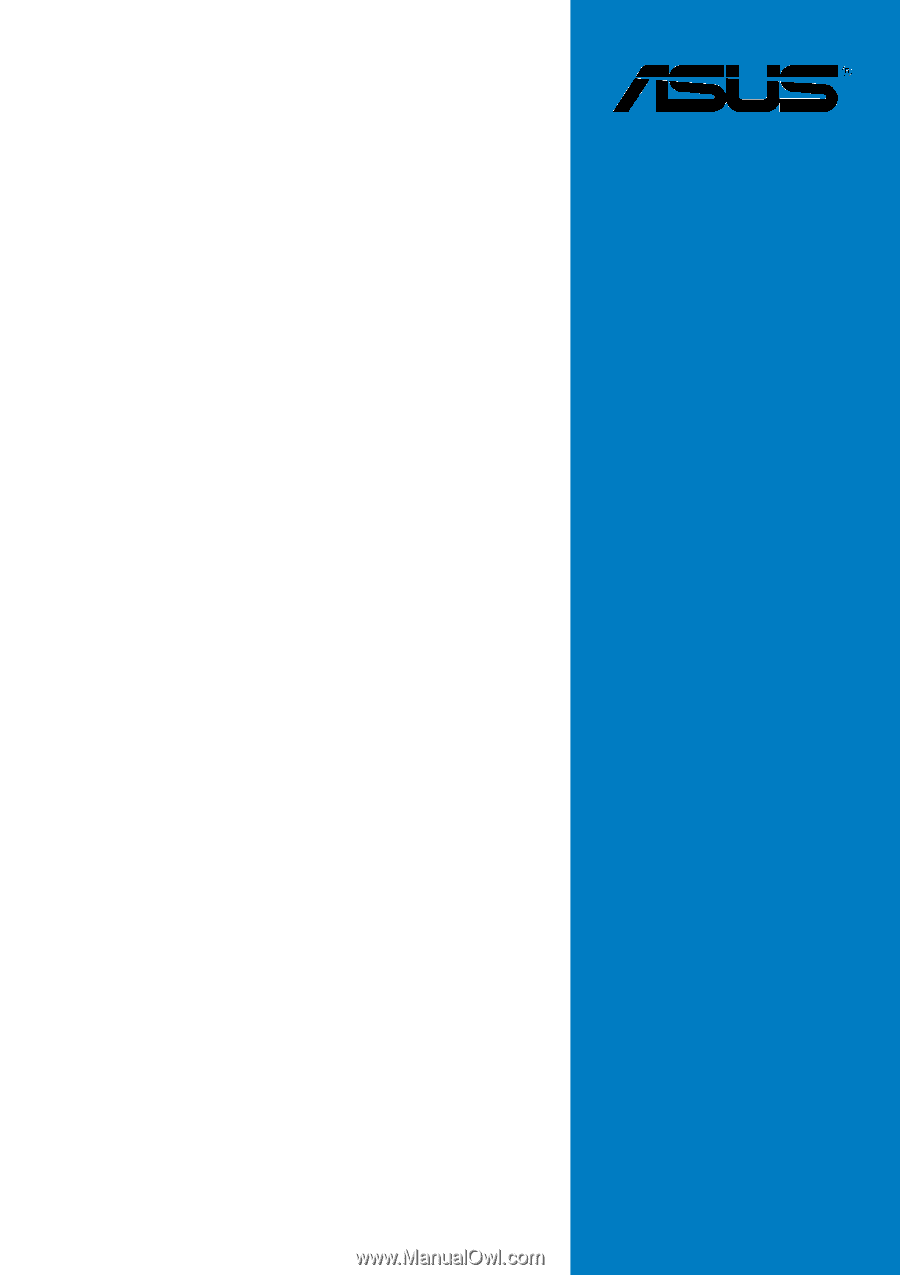
Carte mère
P5AD2-E
Deluxe